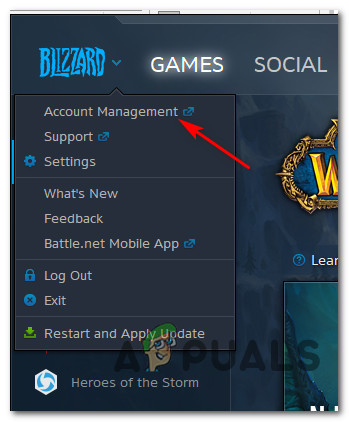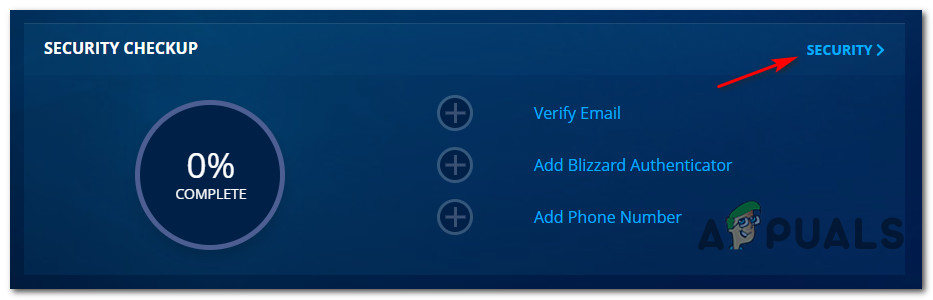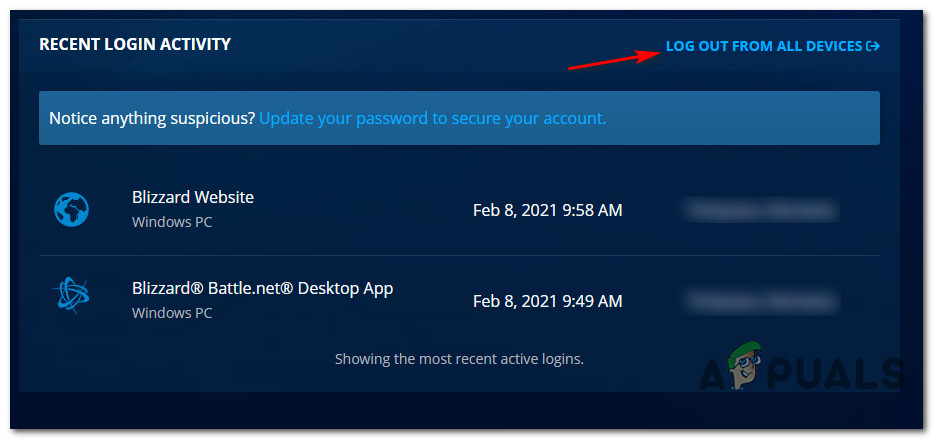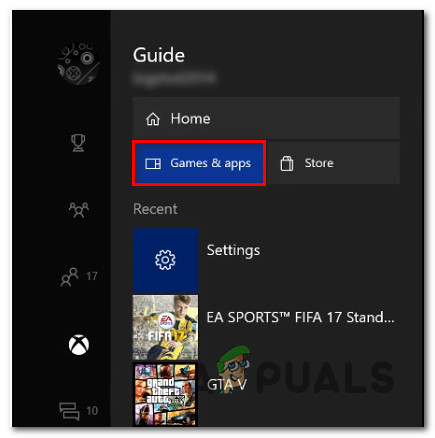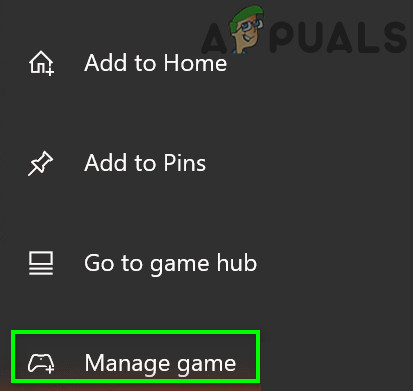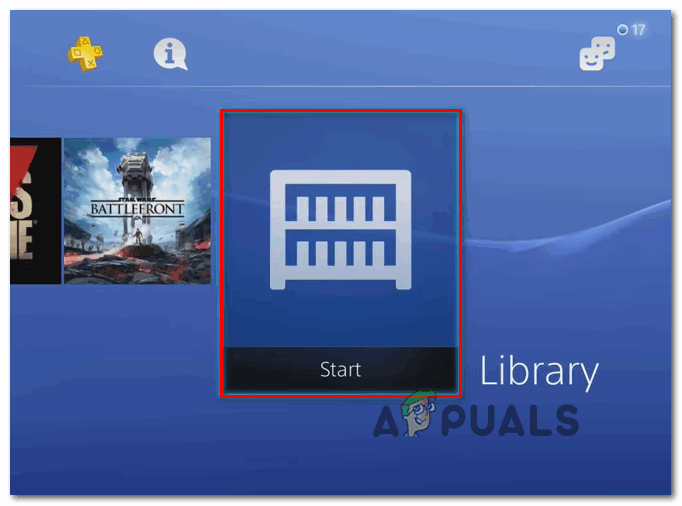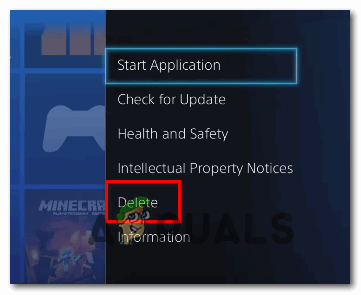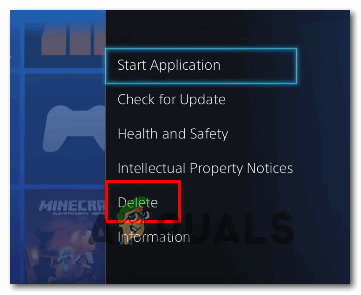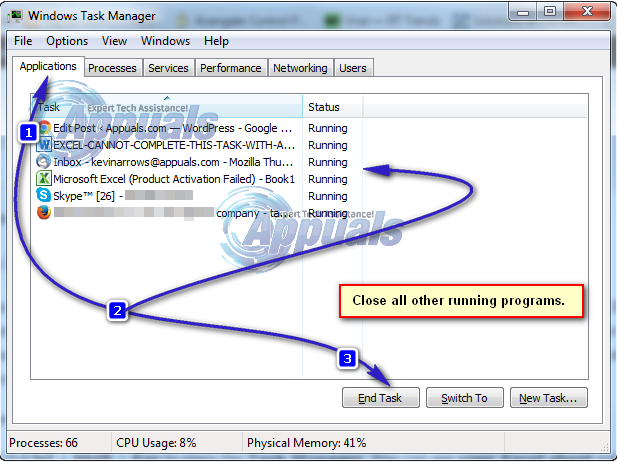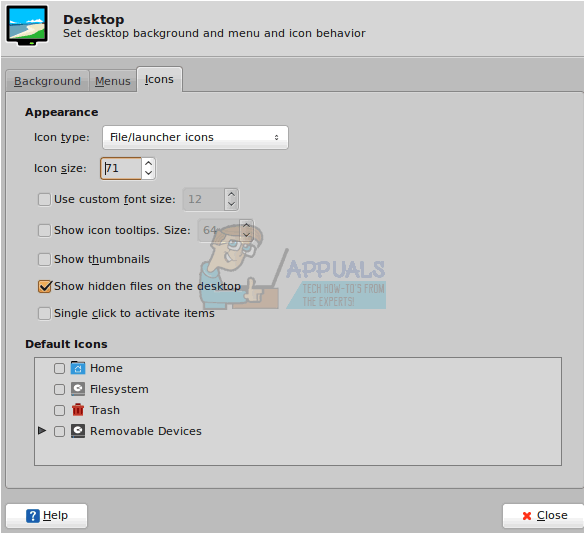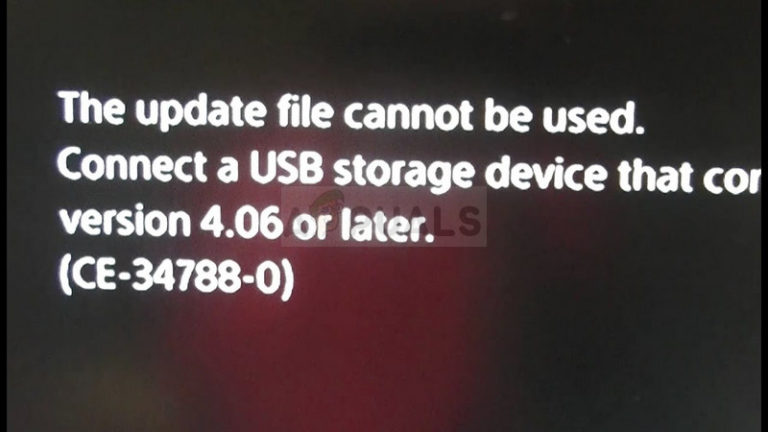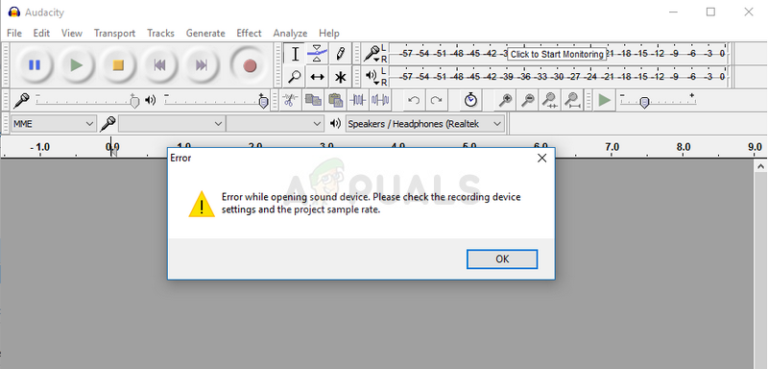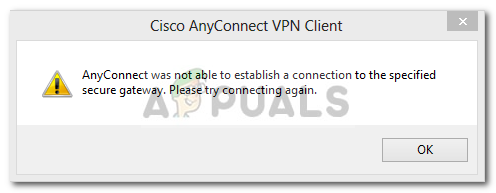So beheben Sie den Overwatch-Fehler BN-564
Einige Overwatch-Spieler stoßen auf die BN-564-Fehler Code beim ersten Start ging das Spiel versucht, sich mit den Servern zu verbinden. Es wird bestätigt, dass dieses Problem bei jeder neueren Windows-Version auftritt, einschließlich Windows 7, Windows 8.1 und Windows 10.
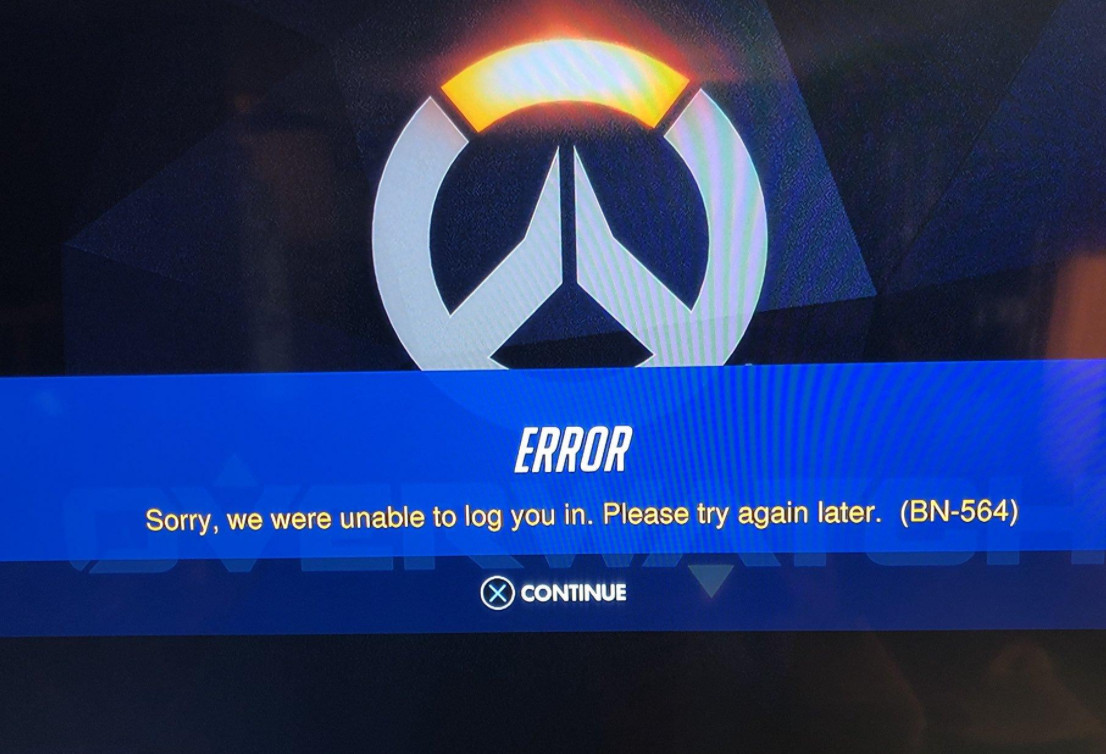
Nach gründlicher Untersuchung dieses speziellen Problems stellt sich heraus, dass es mehrere verschiedene Szenarien gibt, die diesen Fehlercode erzeugen könnten. Hier ist eine kurze Liste potenzieller Täter:
- Probleme mit dem Overwatch-Server – Dieser spezielle Fehlercode wird oft mit einem Serverproblem in Verbindung gebracht. Es ist möglich, dass die Blizzard-Infrastruktur derzeit ausfällt oder die Matchmaking-Server auf Overwatch derzeit Probleme haben. Wenn Sie tatsächlich mit einem Serverproblem zu tun haben, können Sie nur warten, bis die beteiligten Entwickler das Problem beheben.
- Verknüpfung des Blizzard-Kontos aufheben – Wie sich herausstellt, gibt es auch einen Fehler, der diesen Fehlercode verursachen könnte. Wenn Ihr Blizzard-Konto mit mehreren Geräten desselben Typs verbunden ist (2 Konsolen oder 2 PCs), können Sie mit diesem Problem rechnen, bis Sie jede Instanz von der Cloud trennen. Sie können dies tun, indem Sie das Kontoverwaltungsmenü auf Ihrem Computer verwenden.
- Beschädigte Spielinstallation (nur Konsole) – Eine teilweise beschädigte Installation kann auch für dieses Problem auf Konsolen der letzten Generation (Xbox One und Playstation 4) verantwortlich sein. Wenn Sie sich in diesem Szenario befinden, können Sie das Problem möglicherweise beheben, indem Sie das Spiel auf herkömmliche Weise neu installieren.
Nachdem Sie nun alle potenziellen Schuldigen kennen, die diesen Fehlercode verursachen könnten, finden Sie hier eine Liste von Methoden, die andere Benutzer, die auf diesen Fehler gestoßen sind, verwendet haben, um das Problem zu beheben oder zumindest zu identifizieren:
Methode 1: Überprüfen des Status von Overwatch-Servern
Da dieser Fehler oft mit einer Art Serverfehler verbunden ist, sollten Sie diese Fehlerbehebungsaufgabe beginnen, indem Sie nach einem Serverproblem suchen. Dies erspart Ihnen viele unnötige Schritte, wenn das Problem außerhalb Ihrer Kontrolle liegt.
In der Vergangenheit gab es einen Anstieg von BN-564-Fehlern, der auf einen Zeitpunkt datiert werden kann, an dem der Haupt-Matchmaking-Server von Overwatch wegen Wartungsarbeiten ausgefallen war oder eine Ausfallzeit durchmachte.
Wenn Sie vermuten, dass ein Serverproblem die Ursache für diesen speziellen Fehlercode sein könnte, sollten Sie zunächst Dienste wie start Ausfall.Bericht und Down-Detektor um zu sehen, ob es derzeit andere Benutzer in Ihrer Nähe gibt, die denselben Fehlercode wie Sie haben.
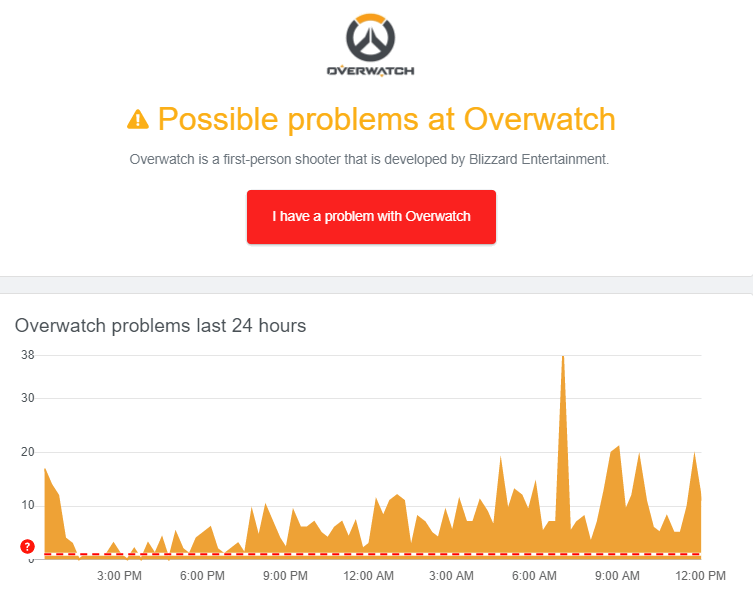
Wenn die Statusseite von Overwatch auf ein Serverproblem hinweist, sollten Sie sich die Zeit nehmen, sich zwei weitere relevante Accounts anzusehen, in denen Blizzard normalerweise Updates zu Serverproblemen veröffentlicht – @PlayOverwatch und @BlizzardCS)
Wenn Sie drin sind, sehen Sie sich die Zeitleiste des Beitrags an und sehen Sie, ob eine offizielle Ankündigung zu einem laufenden Serverproblem oder einer Wartungsperiode gemacht wurde, die den BN-564-Fehlercode verursachen könnte.
Hinweis: Wenn die von Ihnen durchgeführte Untersuchung ein zugrunde liegendes Serverproblem ergeben hat, das außerhalb Ihrer Kontrolle liegt, können Sie das Problem mit keiner der folgenden Methoden beheben. In diesem Fall besteht die einzige praktikable Lösung darin, zu warten, bis Blizzard seine Serverprobleme gelöst hat.
Wenn Sie jedoch keine Hinweise auf ein Serverproblem gefunden haben, fahren Sie mit der nächsten Methode unten fort, um eine potenzielle Fehlerbehebung auszuprobieren, die viele Benutzer, die auf den BN-564-Fehler stoßen, erfolgreich verwendet haben.
Methode 2: Verknüpfung des Blizzard-Kontos aufheben
Wenn Sie zuvor sichergestellt haben, dass dieses Problem nicht aufgrund eines Serverproblems auftritt, sollten Sie als Erstes einen ziemlich häufigen Kontofehler beheben.
Mehrere betroffene Benutzer, die ebenfalls mit diesem Problem zu tun hatten, haben bestätigt, dass das Problem behoben wurde, nachdem sie auf die Sicherheitseinstellungen ihres Blizzard-Kontos zugegriffen und die Verknüpfung des Kontos aufgehoben haben, das den BN-564-Fehlercode ausgelöst hat.
Wenn Sie diesen Fix noch nicht ausprobiert haben, befolgen Sie die nachstehenden Anweisungen, um die Verknüpfung aufzuheben Blizzard-Konto von Ihrer Konsole:
- Das Wichtigste zuerst, öffnen Sie die Blizzard Battle.Net app und stellen Sie sicher, dass Sie mit dem Konto angemeldet sind, das das Problem verursacht.
- Klicken Sie als Nächstes auf das Blizzard-Symbol (obere linke Ecke des Bildschirms) und dann auf Kontoverwaltung aus dem gerade erschienenen Kontextmenü.

Zugriff auf die Kontoverwaltungs-App - Sobald du in der bist Konto Verwaltung Seite, scrollen Sie nach unten zur Sicherheitscheck Registerkarte und klicken Sie auf das Sicherheit Hyperlink (linke Ecke des Bildschirms).

Zugriff auf die Registerkarte Sicherheit - Scrollen Sie als Nächstes nach unten zum Letzte Login-Aktivitäten Tab und klicken Sie auf Von allen Geräten abmelden.

Logging von allen Geräten (Battle.Net) - Klicken Sie bei der letzten Bestätigungsaufforderung auf Abmelden und warten Sie, bis der Vorgang abgeschlossen ist.
- Kehren Sie zu dem Gerät zurück, auf dem der BN-564-Fehlercode angezeigt wird, und melden Sie sich erneut mit Ihren Kontoanmeldeinformationen an.
- Sobald Sie sich wieder mit Ihrem Konto angemeldet haben, starten Sie das Spiel und prüfen Sie, ob der Fehlercode jetzt behoben ist.
Falls das gleiche Problem weiterhin auftritt, fahren Sie mit der nächsten möglichen Fehlerbehebung unten fort.
Methode 3: Neuinstallieren des Spiels (nur Konsole)
Laut einigen betroffenen Benutzern, die sich auch mit diesem speziellen Problem beschäftigt haben, können Sie auch erwarten, dass dieser Fehler aufgrund einer teilweise beschädigten Overwatch-Installation auftritt. Die Erscheinung des BN-564 Fehlercode aufgrund einer beschädigten lokalen Installation wird hauptsächlich auf PS4- und Xbox One-Konsolen gemeldet – Konsolen der nächsten Generation scheinen von diesem Problem nicht betroffen zu sein.
Wenn dieses Szenario zutrifft und dieses Problem auf einer Konsole auftritt, befolgen Sie einen der folgenden Unterleitfäden (denjenigen, der für Ihre Konsole gilt), um Overwatch effektiv neu zu installieren und den BN-564-Fehlercode zu beheben:
A. Overwatch auf Xbox One neu installieren
- Starten Sie vom Haupt-Dashboard Ihres Xbox One Konsole. Klicken Sie zunächst auf die Xbox-Schaltfläche Ihres Controllers und verwenden Sie dann das gerade erschienene Guide-Menü, um auf die Meine Spiele & Apps Speisekarte.

Zugriff auf das Menü „Meine Spiele & Apps“ - Sobald du in der bist Spiel & Apps scrollen Sie nach unten durch die Liste der installierten Anwendungen und suchen Sie nach Overwatch.
- Nachdem Sie den mit Overwatch verknüpften Eintrag entdeckt haben, drücken Sie die Start Knopf und wählen Sie Spiel verwalten aus dem neu erschienenen Kontextmenü.

Verwalten des Overwatch-Spiels - Wenn Sie das nächste Menü erreichen, wählen Sie Alles deinstallieren, Befolgen Sie dann die Anweisungen auf dem Bildschirm, um sicherzustellen, dass Sie sowohl das Basisspiel von Overwatch als auch alle Add-Ons deinstallieren, die Sie möglicherweise zusätzlich zur Basisinstallation installiert haben.
Hinweis: Machen Sie sich keine Sorgen, dass dieser Vorgang Ihre Charakterdaten, Load-Outs usw. beeinträchtigt. Diese Daten werden sicher in der Cloud gesichert und werden von der Neuinstallation nicht berührt. - Nachdem die Deinstallation abgeschlossen ist, starten Sie Ihre Konsole neu und installieren Sie Overwatch von Grund auf mithilfe des Store-Eintrags.
- Starten Sie das Spiel erneut und prüfen Sie, ob das Problem jetzt behoben ist.
B. Overwatch auf PlayStation4 neu installieren
- Rufen Sie im Hauptmenü Ihrer PS4-Konsole das Bibliotheksmenü auf.

Zugriff auf das Bibliotheksmenü - Sobald du in der bist Bibliothek Menü von deinem PS4 Konsole, wählen Spiele (vom linken Bildschirmbereich), gehen Sie dann zum rechten Bildschirmbereich und suchen Sie den zugehörigen Eintrag Overwatch und drücke die Optionen Taste auf Ihrem Computer.

Löschen des OverWatch-Menüs des Spiels - Verwenden Sie als Nächstes aus dem gerade erschienenen Kontextmenü die Löschen Option und bestätigen Sie den Vorgang, wenn Sie dazu aufgefordert werden.

Löschen des Spiels über das Kontextmenü auf Ps4 - Sobald der Deinstallationsvorgang abgeschlossen ist, starten Sie Ihre Konsole neu und installieren Sie Overwatch erneut, sobald der nächste Start abgeschlossen ist.
- Nachdem das Spiel neu installiert wurde und alle relevanten Updates darauf angewendet wurden, starten Sie es, um zu sehen, ob die BN-564 Fehlercode ist jetzt behoben.